
W końcu wróciło menu startowe Windows 10, ale wiele się zmieniło od czasu, gdy ostatnio widzieliśmy to w systemie Windows 7. Z wizualnego punktu widzenia, pierwszą najbardziej zauważalną różnicą jest dodanie „kafelków na żywo”, które zajmują prawą część menu startowego, zapewniając szybkie i dokładne informacje z uniwersalnych aplikacji systemu Windows.
Dla niektórych użytkowników, z pewnością te „żywe kafelki” lub „dynamiczne ikony” nie są pożądaną funkcją, ponieważ częściowo zajmują dużą część miejsca, więc sprawiają, że menu startowe jest większe niż było. Jeśli wolisz mniejsze menu startowe, masz szczęście, ponieważ istnieją sposoby na usunięcie mozaik lub aktywnych kafelków.
Krok pierwszy: usuń „Live Tiles”
- Jeżeli jesteś szukam sposobu na zmniejszenie rozmiaru menu startowego W jednej kolumnie musisz zacząć od usunięcia wszystkich kafelków na żywo z prawej strony menu.
- Aby zrobić to samo jeden jest klikany prawym przyciskiem myszy i wybrana jest opcja „Odepnij od uruchomienia”.
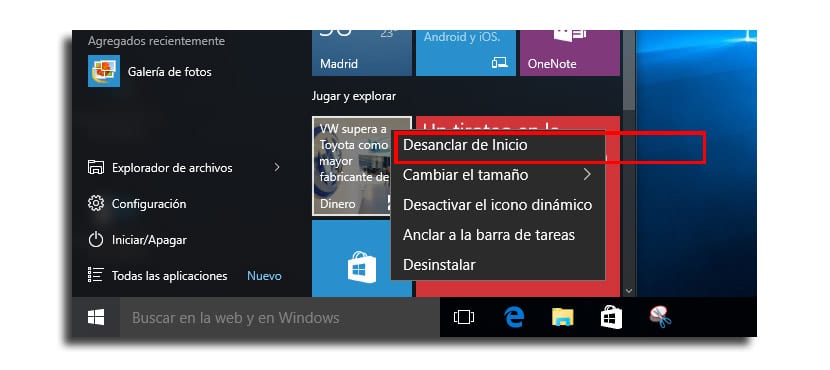
- Powtarzamy ten proces ze wszystkimi kafelkami na żywo lub dynamicznymi ikonami w menu startowym, dopóki nie zostawiliśmy żadnego.
- Teraz menu startowe wyglądają na czystsze, ale zajmują dużo miejsca. Przejdźmy do następujących rzeczy.
Krok 2: zmniejsz rozmiar menu startowego do jednej kolumny
- Teraz mijamy wskaźnik znajdujący się poza obszarem menu startowego jakby to było jakieś okno w systemie Windows.

- Gdy wskaźnik zmieni się w dwie strzałki, naciśnij i przytrzymaj lewy przycisk myszy, a następnie przeciągnij w lewo, aby zmniejszyć jego rozmiar.
- Teraz będziesz mieć menu startowe dobrze wycięte w wymiarach i jesteś gotowy, aby w pełni to wykorzystać, jeśli z jakiegoś powodu nie podobało Ci się to tak, jak było wcześniej.
Doskonałe dane! Właśnie tego szukałem, ponieważ nie tylko nic mi nie dają, ale irytują mnie żywe kafelki… dziękuję bardzo!
Nie ma za co, Cristian!
Udało mi się wyeliminować wszystkie kafelki z wyjątkiem zdjęć, gdy kliknięcie prawym przyciskiem myszy nie daje mi takiej opcji. Dlaczego tak się stanie? Muszę wyjść z menu bez kafelków. Dzięki.